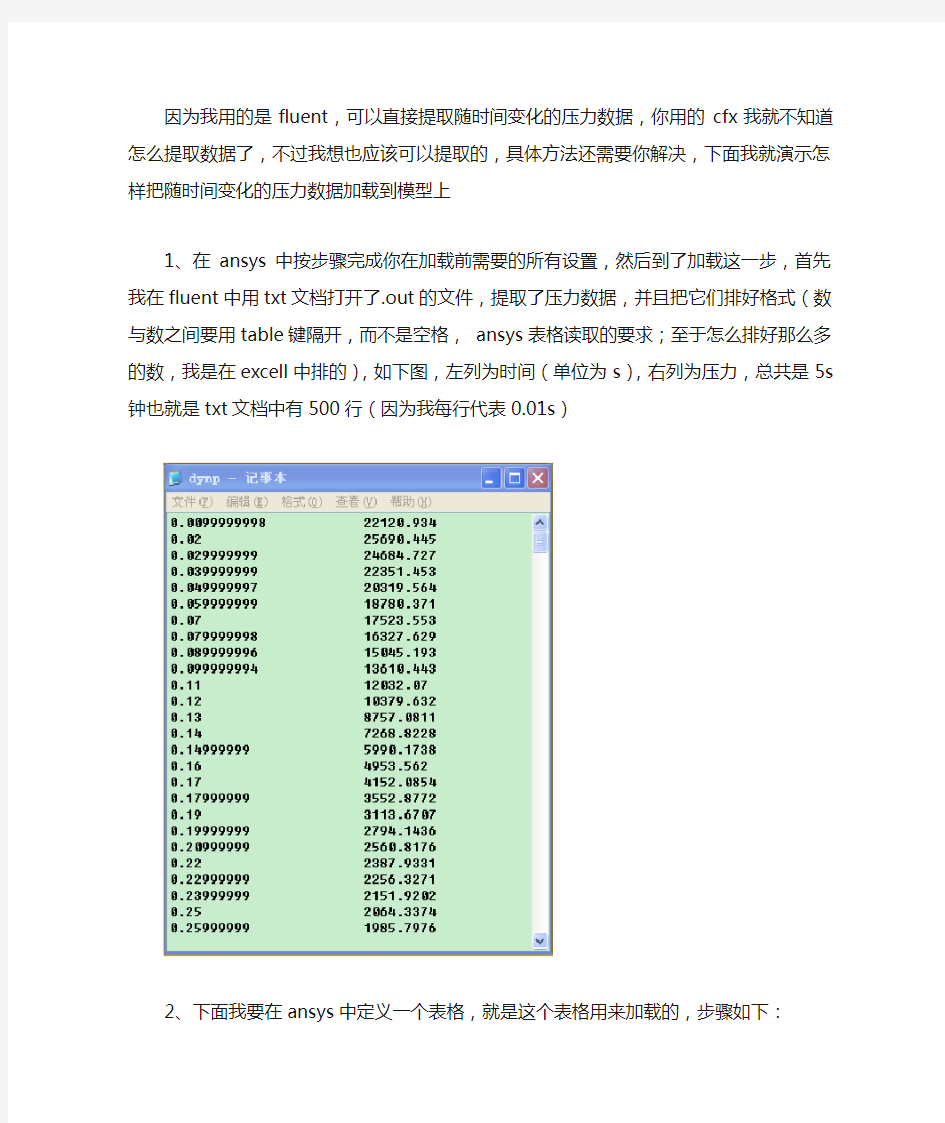
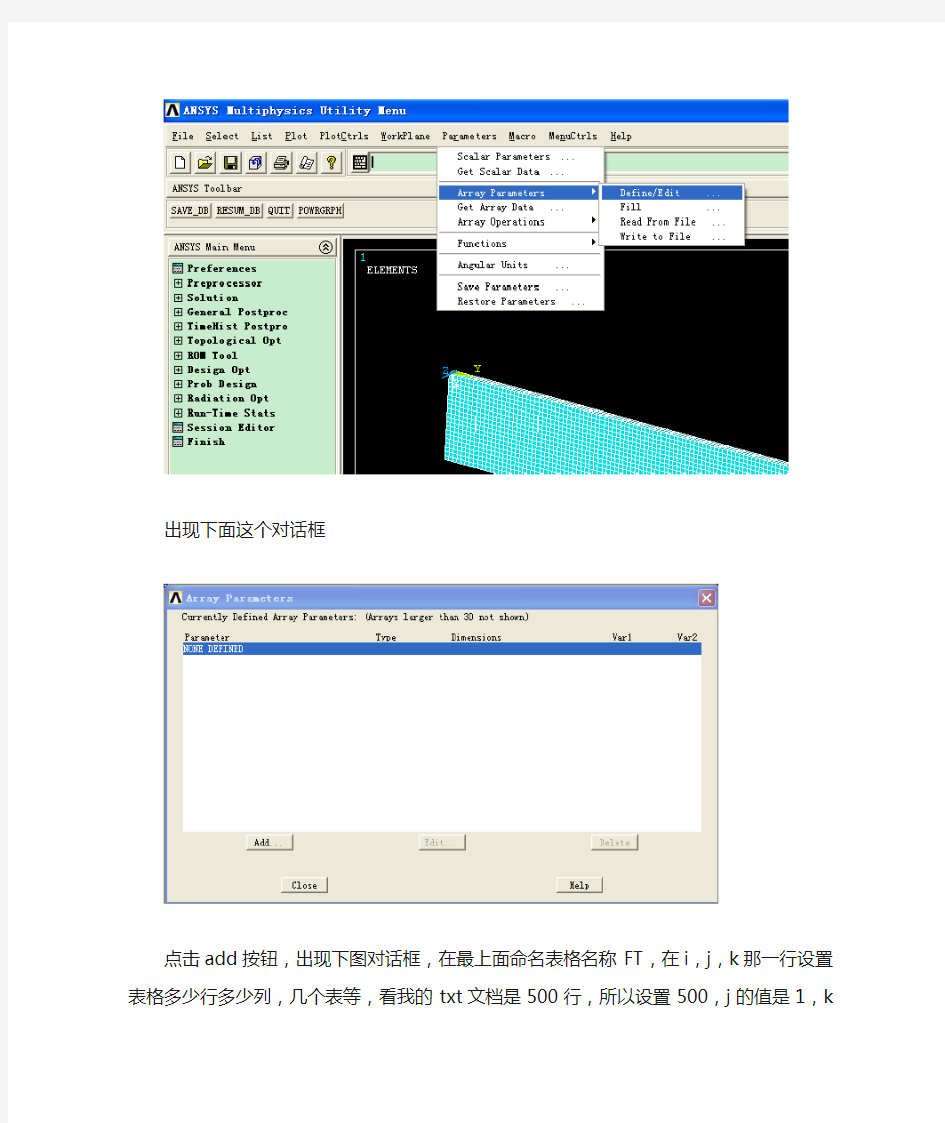
因为我用的是fluent,可以直接提取随时间变化的压力数据,你用的cfx我就不知道怎么提取数据了,不过我想也应该可以提取的,具体方法还需要你解决,下面我就演示怎样把随时间变化的压力数据加载到模型上
1、在ansys中按步骤完成你在加载前需要的所有设置,然后到了加载这一步,首先我在fluent 中用txt文档打开了.out的文件,提取了压力数据,并且把它们排好格式(数与数之间要用table键隔开,而不是空格,ansys表格读取的要求;至于怎么排好那么多的数,我是在excell 中排的),如下图,左列为时间(单位为s),右列为压力,总共是5s钟也就是txt文档中有500行(因为我每行代表0.01s)
2、下面我要在ansys中定义一个表格,就是这个表格用来加载的,步骤如下:
出现下面这个对话框
点击add按钮,出现下图对话框,在最上面命名表格名称FT,在i,j,k那一行设置表格多少行多少列,几个表等,看我的txt文档是500行,所以设置500,j的值是1,k的值就不要管了,一般都用不用到的,直接默认1。
点击ok,出现下列对话框,然后单击close,完成表格设置。
下面用数据填充表格,操作如下图所示
然后出现如下对话框
你选table,然后点OK,进入下列对话框
出现了刚才定义的那个表FT,然后点击browse,搜索要用来填充表格的那个txt文档,如下,
然后点击打开,出现下面对话框
在NSKIP 也就是最下面那行填0,表示从txt文档的第一行开始读取数据到表格,点击OK,如果没有出现什么提示之类的对话框,则表示数据都正确的读入到了表格里了。
你可以查看读入情况,步骤如下:
然后出现下框
点击edit,出现表格,如下框
以上就是如何把数据加载到表格。下面就是怎么用表格加载到面上了,我的模型很简单,就
是把载荷加载到面上,而且我的txt文档里的那些压力就是整个面所收到的压力,在ansys 中压力设置的是均布的,所以我不用考虑在一个时刻面的各个地方受力不一样的问题了,因为你的是管道问题,我不知道你那种工况能否把某一时刻的管道面各部位的压力看成是均布的,具体的还需要你解决啦:(
步骤:
选择ON area
出现下框
点击载荷施加的面,然后点击OK,出现下框,选择existing table,然后点击OK
出现下框
表格出现了,接着点击OK,至此完成加载,后续步骤就不说了
讲完了,不知道对你有多大的帮助
ANSYS 查询函数(Inquiry Function) 在ANSYS操作过程或条件语句中,常常需要知道有关模型的许多参数值,如选择集中的单元数、节点数,最大节点号等。此时,一般可通过*GET命令来获得这些参数。现在,对于此类问题,我们有了一个更为方便的选择,那就是查询函数— Inquiry Function。 Inquiry Function类似于ANSYS的 *GET 命令,它访问ANSYS数据库并返回要查询的数值,方便后续使用。ANSYS每执行一次查询函数,便查询一次数据库,并用查询值替代该查询函数。 假如你想获得当前所选择的单元数,并把它作为*DO循环的上界。传统的方法是使用*GET命令来获得所选择的单元数并把它赋给一个变量,则此变量可以作为*DO循环的上界来确定循环的次数 *get, ELMAX,elem,,count *do, I, 1, ELMAX … … *enddo 现在你可以使用查询函数来完成这件事,把查询函数直接放在*DO循环内,它就可以提供所选择的单元数*do, I, ELMIQR(0,13) … … *enddo 这里的ELMIQR并不是一个数组,而是一个查询函数,它返回的是现在所选择的单元数。括弧内的数是用来确定查询函数的返回值的。第一个数是用来标识你所想查询的特定实体(如单元、节点、线、面号等等),括弧内的第二个数是用来确定查询函数返回值的类型的(如选择状态、实体数量等)。 同本例一样,通常查询函数有两个变量,但也有一些查询函数只有一个变量,而有的却有三个变量。 查询函数的种类和数量很多,下面是一些常用、方便而快速快捷的查询函数 1 AREA—arinqr(areaid,key) areaid—查询的面,对于key=12,13,14可取为0; key—标识关于areaidr的返回信息 =1,选择状态 =12,定义的数目 =13,选择的数目 =14,定义的最大数 =-1,材料号 =-2,单元类型 =-3,实常数 =-4,节点数 =-6,单元数 … arinqr(areaid,key)的返回值 对于key=1 =0, areaid未定义 =-1,areaid未被选择 =1, areaid被选择 … 2 KEYPOINTS—kpinqr(kpid,key)
第1章初识ANSYS Workbench 1.1 ANSYS Workbench 15.0 概述 经过多年的潜心开发,ANSYS公司在2002年发布ANSYS 7.0的同时正式推出了前后处理和软件集成环境ANSYS Workbench Environment(AWE)。到ANSYS 11.0版本发布时,已提升了ANSYS软件的易用性、集成性、客户化定制开发的方便性,深获客户喜爱。 Workbench在2014年发布的ANSYS 15.0版本中,在继承第一代Workbench的各种优势特征的基础上发生了革命性的变化,连同ANSYS 15.0版本可视为第二代Workbench(Workbench 2.0),其最大的变化是提供了全新的项目视图(Project Schematic View)功能,将整个仿真流程更加紧密地组合在一起,通过简单的拖曳操作即可完成复杂的多物理场分析流程。 Workbench所提供的CAD双向参数链接互动、项目数据自动更新机制、全面的参数管理、无缝集成的优化设计工具等,使ANSYS在仿真驱动产品设计(Simulation Driven Product Development)方面达到了前所未有的高度。 本节内容主要介绍ANSYS Workbench 15.0的相关软件知识,如果对其有所了解,可以 跳过本节的学习。 1.1.1 关于ANSYS Workbench 在ANSYS 15.0版本中,ANSYS对Workbench架构进行了全新设计,全新的项目视图(Project Schematic View)功能改变了用户使用Workbench仿真环境(Simulation)的方式。
2 ANSYS加载时间函数的方法 Apply/Functions/Define/Edit打开函数编辑器 ●Functions Type:选择函数类型。选择单个方程或多值函数。如果选择后者,必须键入状态变量名,也就是管理函数中方程的变量。当选择一个多值函数时,六状态表格将被激活。 ●Degrees/Radians:选择度或弧度,这一选择仅决定方程如何被运算,而不会影响*AFUN 设置。 ●使用初始变量方程和键区定义结果方程(单个方程)或描述状态变量的方程(多值函数),出如果定义单方程函数,保存方程。如果是定义多值函数,则继续下面的步骤。 ●单击Regime1,键入在函数表格下定义的状态变量的相应的最大最小值限制。 ●定义这个状态的方程。 ●单击Regime2,注意状态变量的最小值限制已被定义并且不可更改,这一特征确保状态保
持连续而无间隙。定义这个状态的最高值限制。 ●定义这个状态的方程。 ●在六个状态中连续如上操作。在每个状态里,不必储存或保存单个方程,除非想在另一状态中重用某个方程。 ●输入一个注释描述函数(可选)选择File/Comments。 ●计算器区域 使用计算器,你可以在输入表达式时,加入标准的数学操作符和函数调用,你只需点击序列数字,运算符或者函数等按钮,就可把函数加入表达式中,点击INV按钮,可轮流改变部分按钮的函数功能。 ?按钮“(”与“)”按钮,成对使用圆括号强制改变表达式中的运算顺序。 ?MAX/MIN按钮:查找变量中最大值/变量中最小值。 ?COMPLEX/CONJUGATE按钮:形成一个复变量/对一个复数变量执行共轭运算,利用INV 按钮进行函数功能切换。 ?LN/e^X按钮:求一个变量的自然对数/求变量的e次幂,利用INV按钮进行函数功能切换。?STO/RCL按钮:将表达式区域信息存储在内存中/从内存中恢复重复使用的表达式,利用
第一章 ANSYS 分析基本步骤 (黑小2) 本章目标(黑小3) 学习完本章后,学员应该能够初步掌握ANSYS 分析问题的基本操 作步骤.(揩小4) Lesson A. 分析过程 2-1. ANSYS 分析过程中的三个主要步骤. 2-2. ANSYS 分析步骤在GUI 中的体现. Lesson B. 文件管理 2-3. ANSYS 文件系统: a. ANSYS 在分析过程中怎样使用文件. b. ANSYS 使用的文件名称的格式. c. 确定 ANSYS 默认的文件名. 2-4. ANSYS 的数据库: a. ANSYS 数据库中存储的数据. b. 数据库的存储操作. c. 数据库的恢复操作. d. 怎样通过存储及恢复数据库文件修改错误. Lesson C. ANSYS 分析基本步骤训练 2-5. ANSYS 分析过程实例演练. Lesson A. 分析过程 ANSYS 分析采用的是有限元分析技术。在分析时,必须将实际问题的模型转化为有限元模型。有限元分析(FEA) 是对物理现象(几何及载荷工况)的模拟,是对真实情况的数值近似。通过划分单元,求解有限个数值来近似模拟真实环境的无限个未知量。 Objective Lesson Objectives
1. 创建有限元模型 – 创建或读入几何模型. – 定义材料属性. – 划分单元 (节点及单元). 2. 施加载荷进行求解 – 施加载荷及载荷选项. – 求解. 3. 查看结果 – 查看分析结果. – 检验结果. (分析是否正确) 分析的三个主要步骤可在主菜单中得到明确体现。主菜单中各部分的顺序基本上是按着常规问题分析顺序设置的。 1.建立有限元模型 2.施加载荷求解 3.查看结果 主菜单 2-2. ANSYS 分析步骤在GUI 中的体现. 1-1. ANSYS 分析过程中的三个主要步骤. Procedure 1. ..... 2. ..... 3. .....
ANSYS中加载与求解中的难点和陌生点 1:对于加载的流程可以再有限元模型上加载也可以在几何模型上,但是是有区别的,几何模型的荷载独立于即将成型的有限元模型,可以自由修改网格,但是有限元模型上的荷载不行,必须先删除荷载,再修改网格,然后再重新输入荷载,原因很简单,如果你在有限元模型上建立荷载,那么已经网格划分完毕的节点被荷载依附,这样如果重新修改网格,有限元网格节点发生变化,那么荷载也就失去了整体性依附的特质,所以显然无法直接修改网格。 2:自由度约束如果是施加在线,面上,注意不要误以为施加在几何模型上,而是施加在有限元模型上,其实是施加在相应图素的节点上,所以必须先划分网格形成有限元模型以后才能施加对应的线面约束,注意是不是说约束就只能在有限元模型上施加呢,不是,因为还有关键点施加自由度约束,所以两种模型施加还是成立的,由此可见,施加自由度约束的对象是点是没有变的,关键看是关键点还是节点,节点按是不是一个图素的所有节点。 3:对于施加荷载或者删除荷载或者建立生死单元等等一系列针对对象的操作必须在选择之后完成,求解器进入前或者进入后处理前必须完成选择和FINISH命令。 4:施加集中荷载注意是针对节点坐标系的,只有集中荷载时,NTROTA,一般默认的是总体坐标系,这里注意整体坐标系和局部坐标系,柱坐标系,直角坐标系,球坐标系的区别。前面两者是两类,两类中又可以分别包含后三类,后面一类还多加环坐标系一类。 5:施加面荷载是难点,因为ANSYS中的面荷载时包括线荷载的。所以针对不同的单元类型,面荷载的单位和加载命令式不同的,比如对于2D单元不能使用SFA命令,对于3D单元不能使用SFL命令,对于梁单元施加单元荷载只能使用唯一的加载命令SFBEAM,另外对于SFE命令非常容易出错,因为要在对应的面号上进行施加,所以一般我们采用SFL,SFA命令,单位也不同,比如2D单元的面荷载是除以面积,壳单元的SFL是除以长度。 6:荷载步,子步,时间,平衡迭代是难点。在求解控制中最难的就是分清楚何种分析类型,注意几个范畴的区别,比如静力分析,动力分析,非线性分析等区别和命令的差异。其实分析的类型包括静力分析,瞬态分析,模态分析,谐分析,谱分析,屈曲分析,子结构分析等等。而非线性和线性分析师隶属于其各分析类型下的,只能说有的分析类型只能进行线性的分析。比如谐分析。对于静力线性分析比较简单,如果有非线性的因素有些命令必须掌握,
第二章 ANSYS 入门21 21 图2-3 带孔平板模型 1.问题描述 难度级别:普通级别。 所需时间:一个小时或者更多(视ANSYS操作熟练程度而定)。 实例类型:ANSYS结构分析。 分析类型:线性静力分析。 单元类型:PLANE82 ANSYS功能示例:实体建模包括基本的建模操作,布尔运算和网格细化;施加均布载荷;显示变形后形状和应力等值线图、单元信息列表;基本的结果验证技巧。 ANSYS帮助文件:在ANSYS Structural Analysis Guide了解Structural Static Analysis分析知识,在ANSYS Elements Reference部分了解Plane82单元的详细资料。 2.建立有限元模型 1.建立工作目录并添加标题 以Interactive方式进入ANSYS,选择工作文件名为Plane、标题为plane。 2.创建实体模型 (1)创建矩形 通过定义原点、板宽和板高定义矩形,其操作如下: GUI:PreProcessor > Modeling > Create > Areas > Rectangle > By 2 Corners 弹出Rectangle by 2 corners对话框(如图2-4所示),如图2-4所示填写。WP X和WP Y 表示左下角点坐标。 命令:BLC4,0,0,200,100
第二章 有限元分析基础 22 图2-4 生成矩形 (2)生成圆面 首先在矩形面上生成圆,然后挖去生成圆孔。生成圆面得操作如下: GUI:PreProcessor > Modeling > Create > Areas > Circle > Solid Circle 弹出Solid Circular Area对话框(如图2-5所示),依图2-5输入 圆面几何参数。 图2-5 生成圆 命令:CYL4,100,50,20 下面通过布尔“减”操作生成圆孔,其操作如下: GUI:Processor > Modeling > Operate > Booleans > Subtract > Areas 先选择矩形面为Base Area,单击OK按钮,然后选择圆,单击OK按钮。布尔操作完毕 之后,实体模型如图2-6所示。
一、有限元模型(即“网格”)的组成 (1)网格 ①节点——提供“网格”的几何信息 ②材料——提供“网格”的材料特性参数 ③属性——提供“网格”的几何补充信息(例如:将薄板简化为二维网格(shell单元)时,需要对而二维网格(shell单元)补充薄板的“厚度信息”) 注:在hypermesh中“网格的几何补充信息”称为“属性(Property),并通过Property Collector完成属性的建立和管理;在Ansys中称作“实常数(Real Constans)”;在Hypermesh ANSYS模版中的Component Manager中也称为“实常数(Real Constans)”。 ④单元类型 小结:①②③④所提供的各种“网格”信息就创建出了“有限元网格模型”。 (2)当有限元模型带有边界条件时需要补充以下内容 ⑤载荷及边界条件 (3)做优化时需要补充以下内容 ⑥设计变量(Design Variable) ⑦响应(Response) 二、以上内容在Hypermesh中的创建步骤 步①:网格划分——即:完成“节点”的创建。 步②:在工具条中单击图标(Material Collector)打开“材料定义对话框”: 在对话框中自由指定材料名称,单击card image后面的输入框: 单击选择“Material”。单击“create/edit”,弹出“Meterial”卡片:
卡片中,DENS_FLAG为“密度”;EX_FLAG为“弹性模量”;NUXY_FLAG为“泊松比”,分别单击DENS_FLAG、EX_FLAG、NUXY_FLAG前边的,然后分别输入数值,如下所示: 注:中的数值“1”为ID号,默认即可,不用管它。 步③:在工具条中单击图标(Property Collector),弹出如下对话框: 输入Prop name,单击Type后边的输入框: 单击选择“单元种类”,如shell63单元属于shell(板壳)类单元,则选择SHELL即可。 单击Card image后边的输入框:
2.1 载荷概述 有限元分析的主要目的是检查结构或构件对一定载荷条件的响应。因此,在分析中指定合适的载荷条件是关键的一步。在ANSYS程序中,可以用各种方式对模型加载,而且借助于载荷步选项,可以控制在求解中载荷如何使用。 2.2 什么是载荷 在ANSYS术语中,载荷(loads)包括边界条件和外部或内部作用力函数,如图2-1所示。不同学科中的载荷实例为: 结构分析:位移,力,压力,温度(热应变),重力 热分析:温度,热流速率,对流,内部热生成,无限表面 磁场分析:磁势,磁通量,磁场段,源流密度,无限表面 电场分析:电势(电压),电流,电荷,电荷密度,无限表面 流体分析:速度,压力 图2-1 “载荷”包括边界条件以及其它类型的载荷 载荷分为六类:DOF约束,力(集中载荷),表面载荷,体积载荷、惯性力及耦合场载荷。 2DOF constraint(DOF约束)将用一已知值给定某个自由度。例如,在结构分析中约束被指定为位移和对称边界条件;在热力分析中指定为温度和热通量平行的边界条件。 2Force(力)为施加于模型节点的集中载荷。例如,在结构分析中被指定为力和力矩;在热力分析中为热流速率;在磁场分析中为电流段。 2Surface load(表面载荷)为施加于某个表面上的分布载荷。例如,在结构分析中为压力;在热力分析中为对流和热通量。 2Body load(体积载荷)为体积的或场载荷。例如,在结构分析中为温度和fluences;在热力分析中为热生成速率;在磁场分析中为流密度。
2Inertia loads(惯性载荷)由物体惯性引起的载荷,如重力加速度,角速度和角加速度。主要在结构分析中使用。 2Coupled-field loads(耦合场载荷)为以上载荷的一种特殊情况,从一种分析得到的结果用作为另一分析的载荷。例如,可施加磁场分析中计算出的磁力作为结构分析中的力载荷。 其它与载荷有关的术语的定义在下文中出现。 2.3载荷步、子步和平衡迭代 载荷步仅仅是为了获得解答的载荷配置。在线性静态或稳态分析中,可以使用不同的载荷步施加不同的载荷组合-在第一个载荷步中施加风载荷,在第二个载荷步中施加重力载荷,在第三个载荷步中施加风和重力载荷以及一个不同的支承条件,等等。在瞬态分析中,多个载荷步加到载荷历程曲线的不同区段。 ANSYS程序将把在第一个载荷步选择的单元组用于随后的所有载荷步,而不论你为随后的载荷步指定哪个单元组。要选择一个单元组,可使用下列两种方法之一。 Command(s)(命令): ESEL GUI: Utility Menu>Select>Entities 图2-2显示了一个需要三个载荷步的载荷历程曲线-第一个载荷步用于(ramped load)线性载荷,第二个载荷步用于载荷的不变部分,第三个载荷步用于卸载。 图2-2 使用多个载荷步表示瞬态载荷历程。 子步为执行求解的载荷步中的点。使用子步,有如下原因。 2在非线性静态或稳态分析中,使用子步逐渐施加载荷以便能获得精确解。